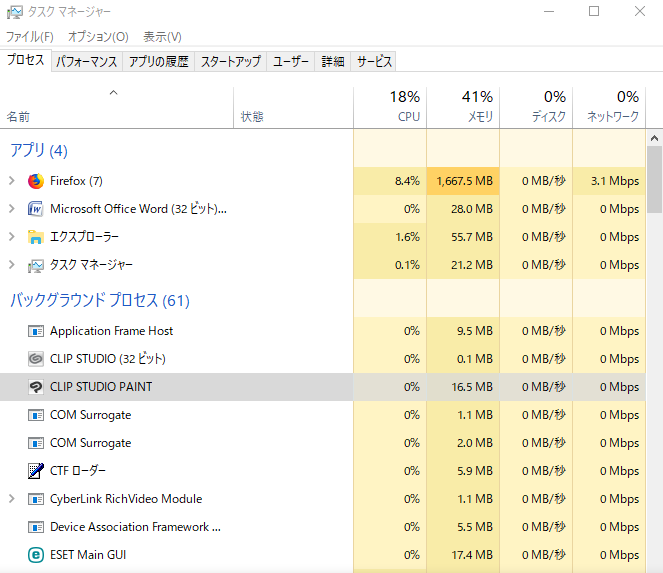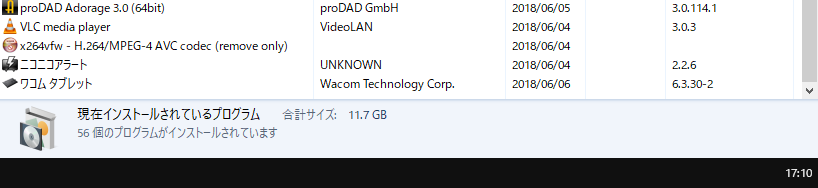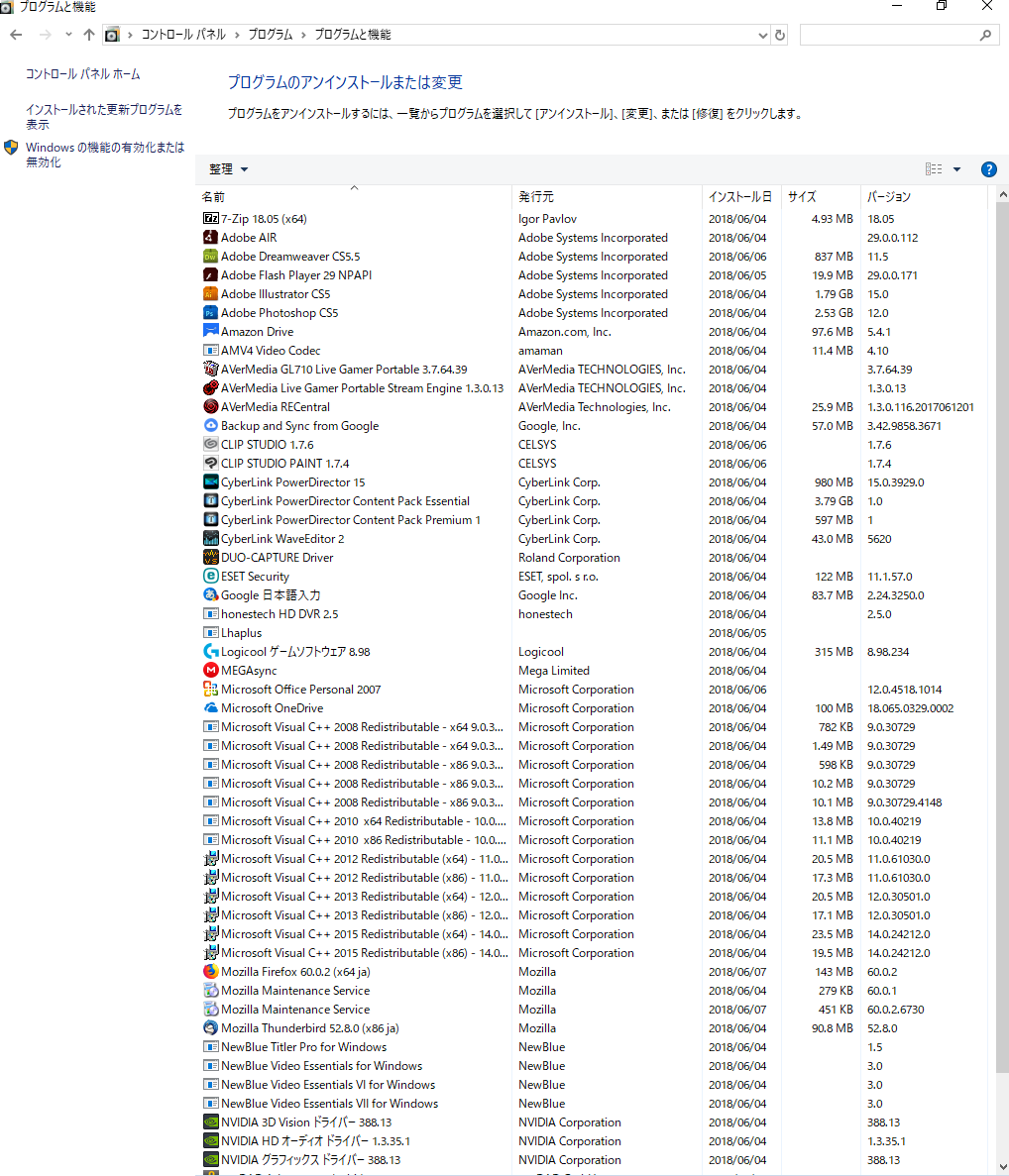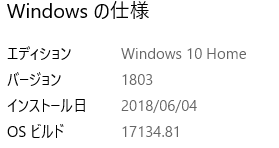ご不便をお掛けし、申し訳ございません。
現在[CLIP STUDIO PAINT]を起動できないとのことですが、デスクトップにある
ショートカットをクリックした際に、[CLIP STUDIO]は起動可能でしょうか。
症状の詳細を確認するため、お手数ですが以下内容についてご返信をお願いいたします。
・セキュリティソフト:
・ご使用のペンタブレットメーカー、型番:
・タブレットドライババージョン:
・スクリーンショットの一部を掲載頂いておりますが、こちらのスクリーンショットを
撮影した際に、[CLIP STUDIO PAINT]の項目はタスクマネージャーのアプリまたは
バックグラウンドプロセスのどちらに表示されていた内容でしょうか。
・[CLIP STUDIO][CLIP STUDIO PAINT]の2つを起動した場合、タスクバーには
CLIP STUDIOとCLIP STUDIO PAINTのアイコンが2つ表示されますか。
タスクバーに表示されているアイコンについて詳細をお知らせ下さい。
・CLIP STUDIOを起動できる場合、[PAINT]クリック時にメッセージまたは
エラーなどが表示されていないでしょうか。
メッセージやエラーが表示されている場合は、該当の画面の
スクリーンショットを撮影して、こちらにお知らせ下さい。
※表示されたメッセージが直ぐに消えてしまう場合は、
メッセージの内容とメッセージが消えてしまう等の
詳細をお知らせ下さい。
■スクリーンショットの取得手順
1.キーボードの[PrintScreen]または[Prt Sc]とキートップに表示されて
いるキーを押します。
2.[Windows スタート]メニューをクリックし、[すべてのアプリ]の
[Windows アクセサリ]から[ペイント]を選択します。
3.[ペイント]というアプリケーションが起動します。
4.画面左上の[貼り付け]アイコンをクリックします。
5.[PrintScreen]キーを押したときの画面のイメージが貼り付けられます。
6.[ファイル]メニューから[上書き保存]を選択し、デスクトップなど適当な
場所にファイルを保存します。
ファイルの種類はJPEGなどを選択してください。
お手数ですが、よろしくお願いいたします。